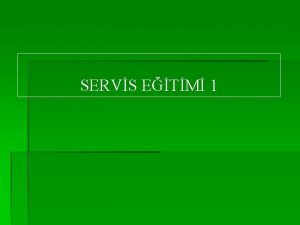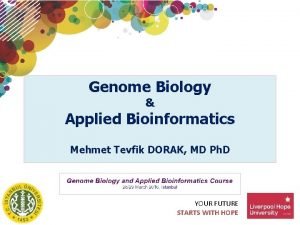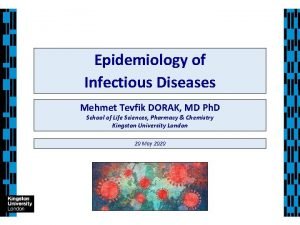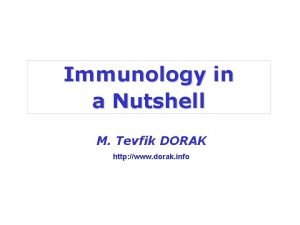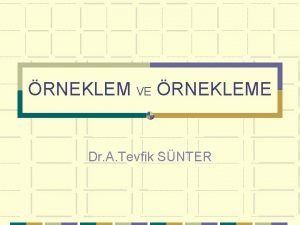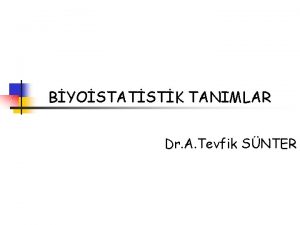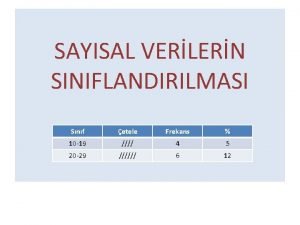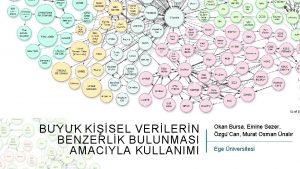VERLERN ANALZE HAZIRLANMASI Do Dr A Tevfik Snter



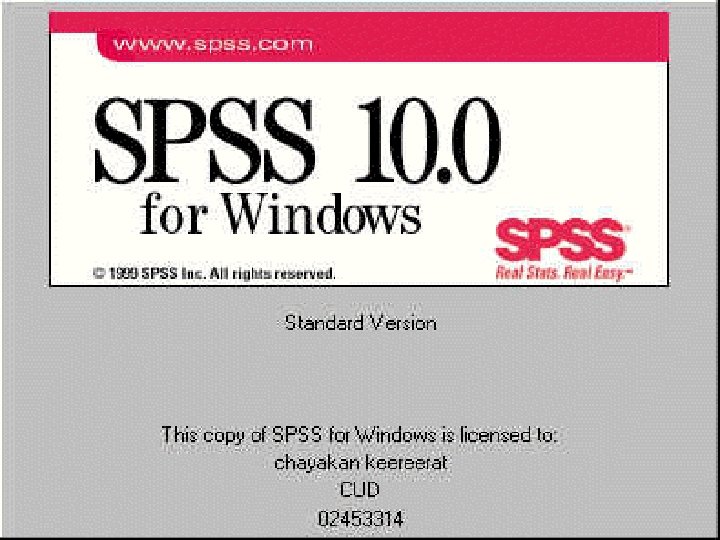


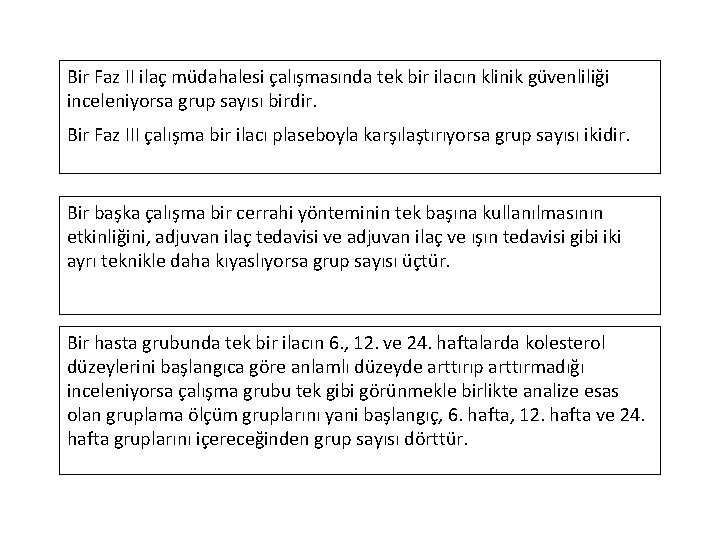



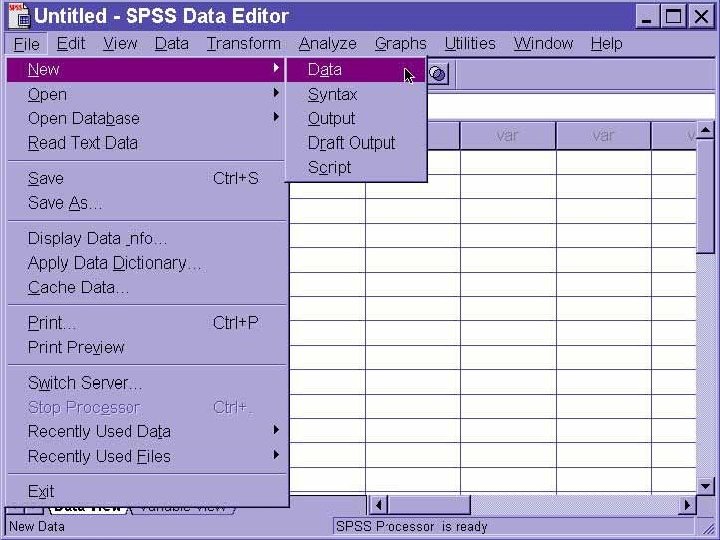
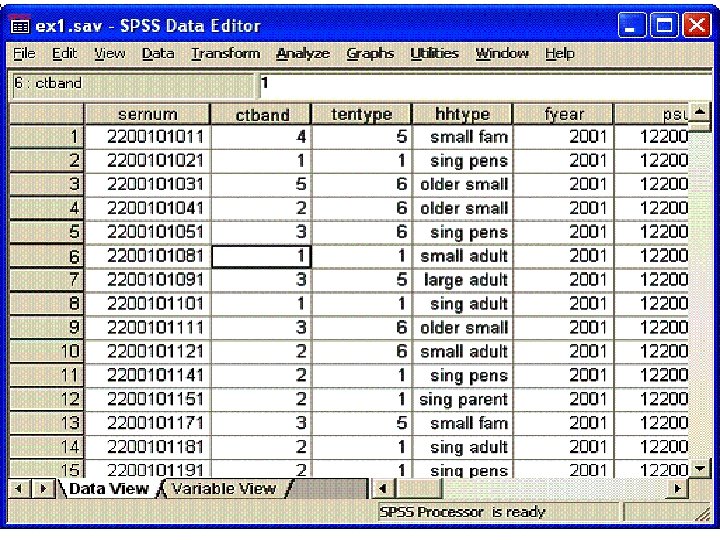

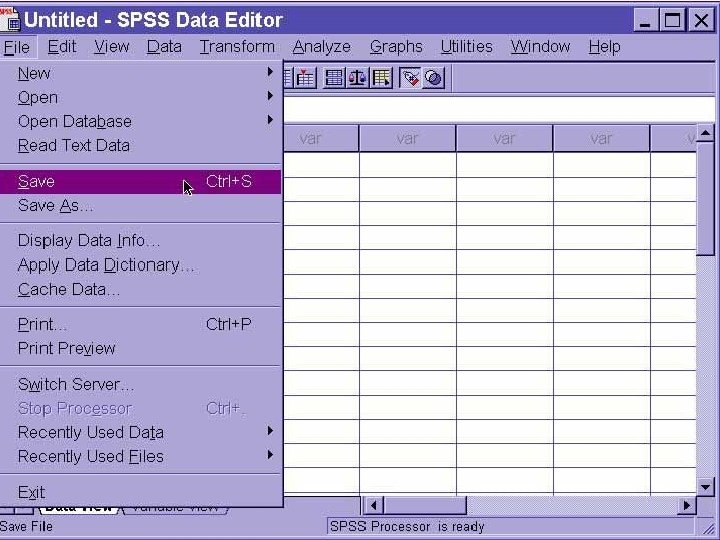

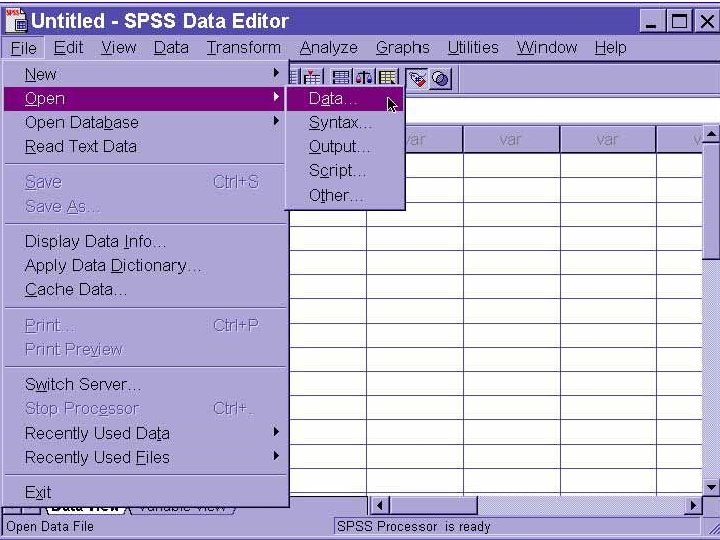


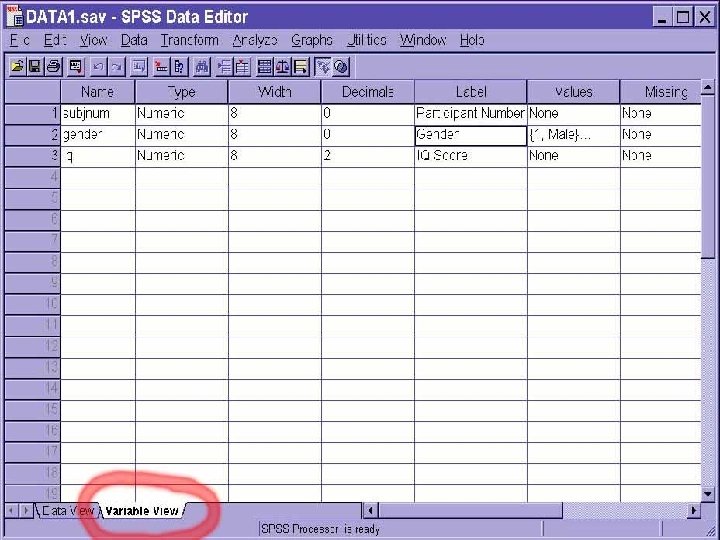

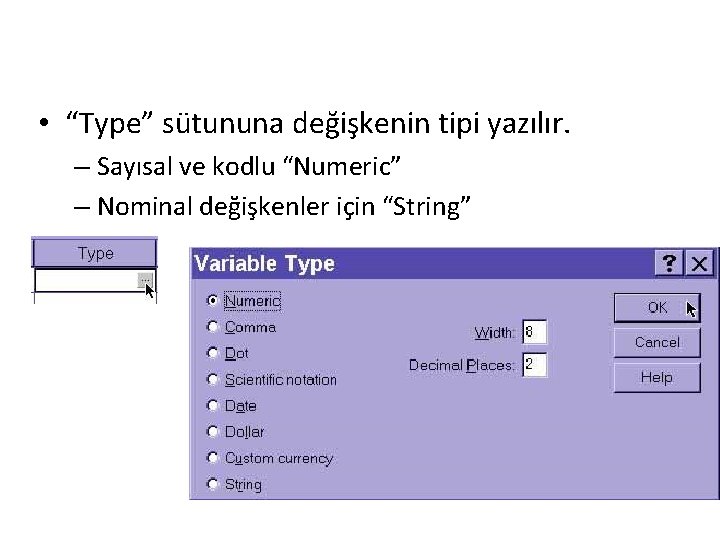
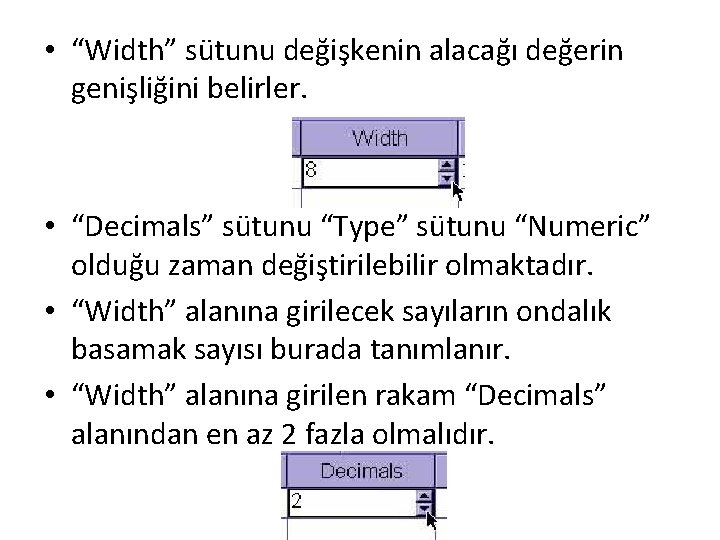
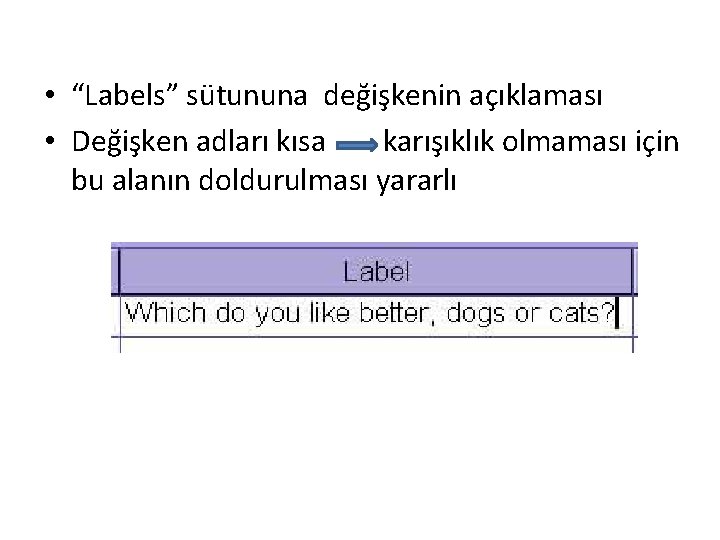
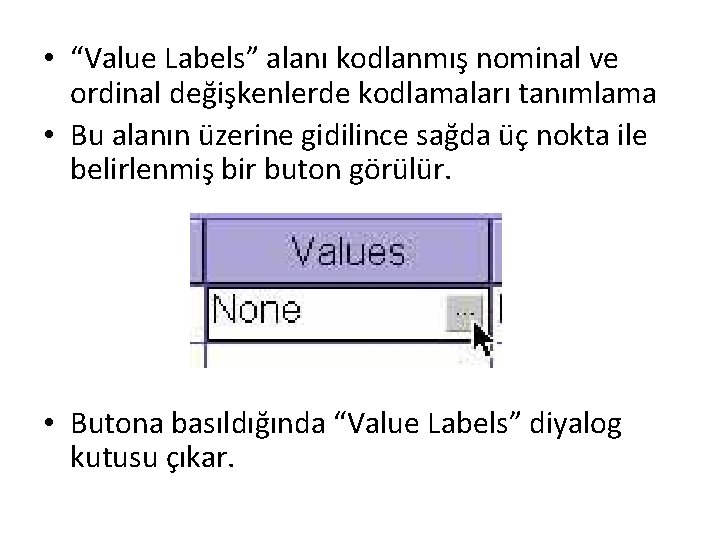
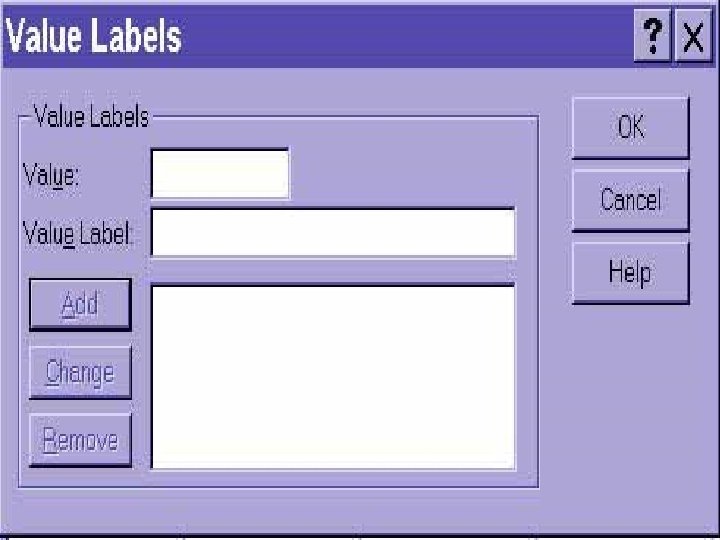

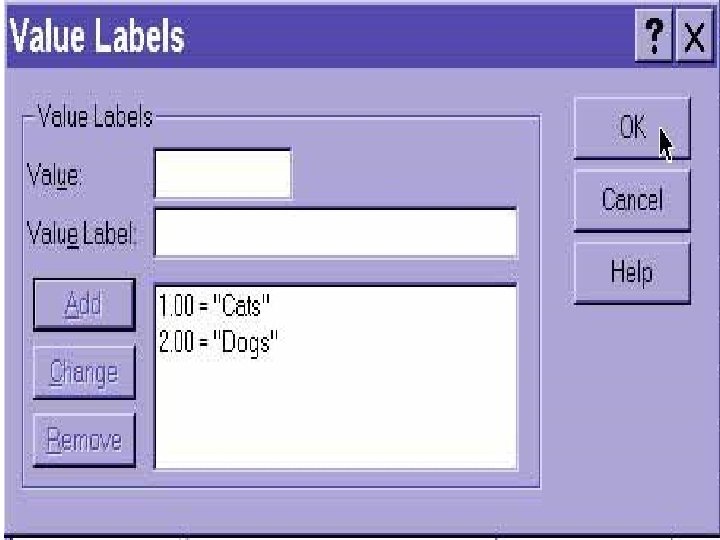

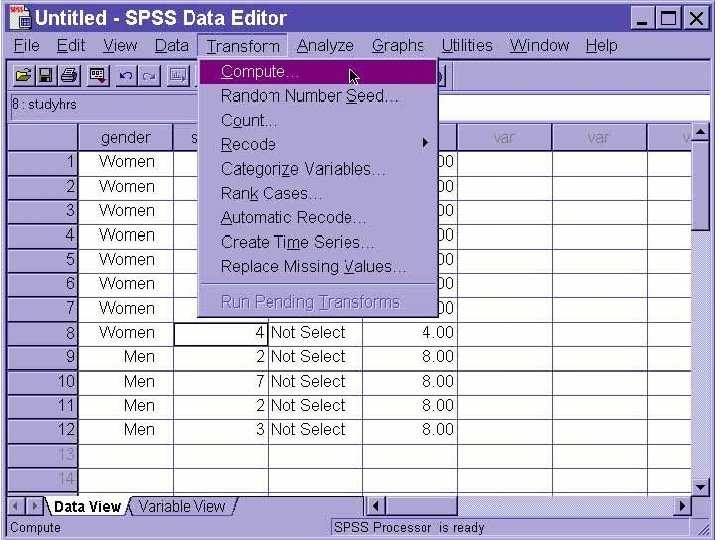

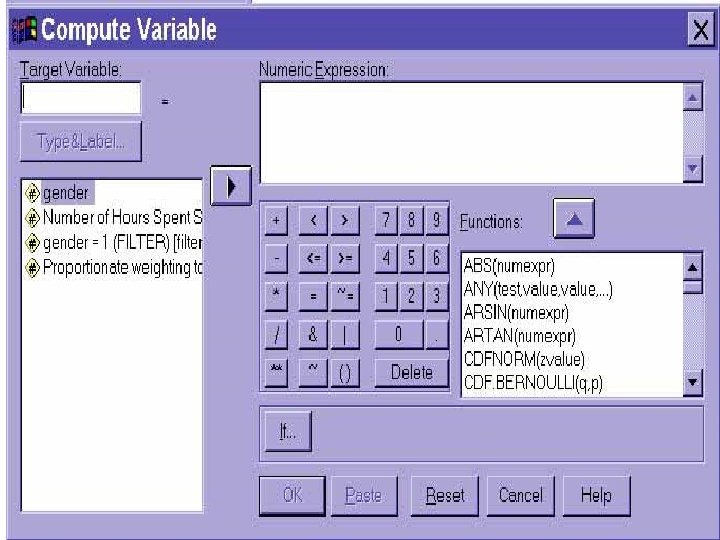
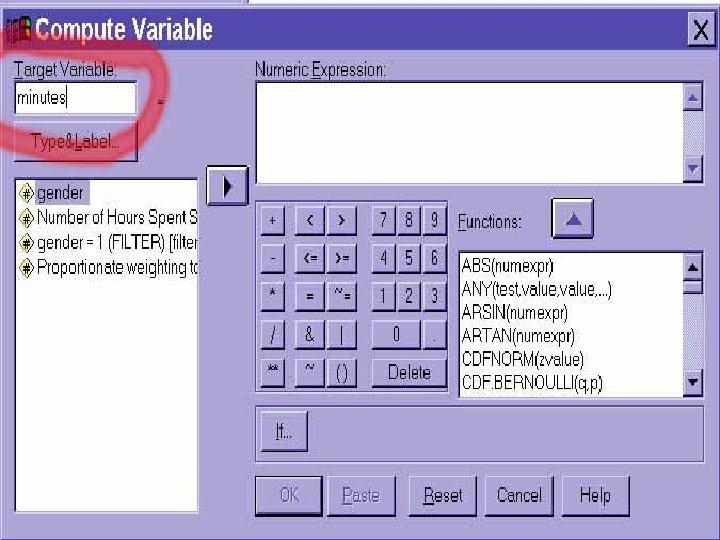
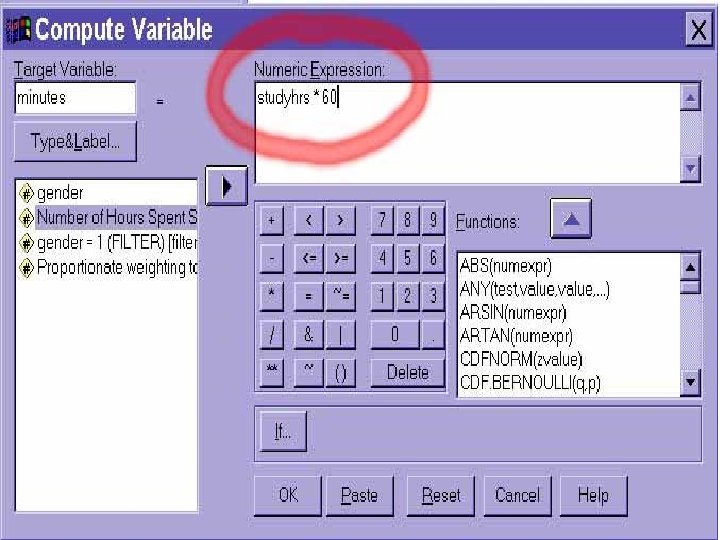

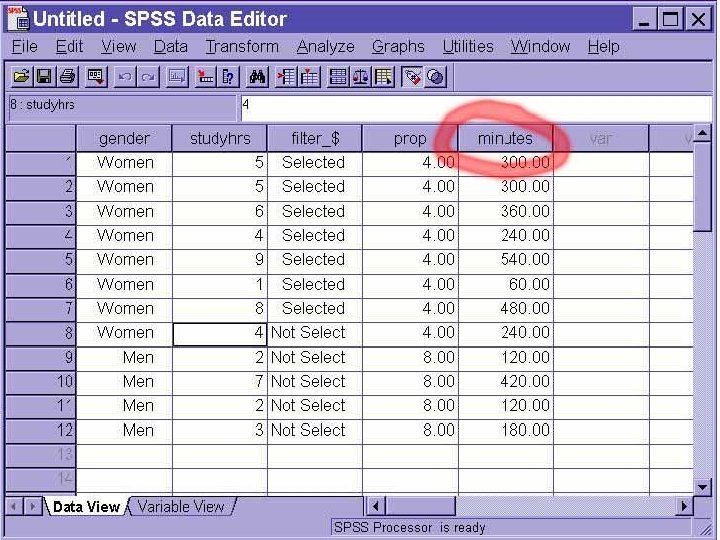



- Slides: 38

VERİLERİN ANALİZE HAZIRLANMASI Doç. Dr. A. Tevfik Sünter

• İstatistik analize başlamadan önce veriler bilgisayara girilmeli • Çeşitli yöntemler; – El – Barkod okuma cihazları – Özel kalemler – Diğer bilgisayarlar veya otoanalizörler – Görüntüleme cihazları

• Analizlerin yapılacağı bilgisayar programı bilimsel çevrelerce kabul gören iyi bir bilgisayar programı olmalı • Program seçiminde, etkin kullanım için yeterli kaynağa ve bilgili kişilere ulaşabilmek gibi faktörler de önemli • SPSS, Stata, SAS, Microsoft Excel, Statistica, Minitab, Statgraph, Med. Calc • Ülkemizde tıpta en yaygın kullanılan program SPSS =“Statistical Package for Social Sciences” • IBM firması tarafından satın alındıktan sonra IBM SPSS
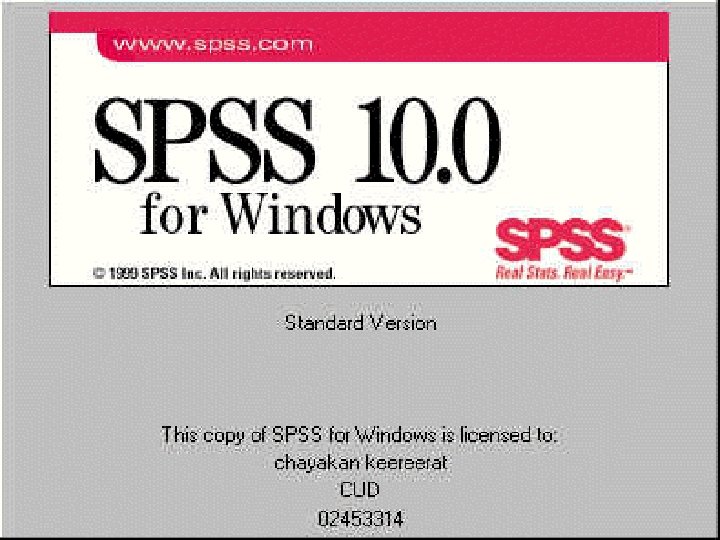

• Programlar arasında veri aktarımı – verilerin girildiği program analizin yapılacağı programdan farklı • Veri giriş işlemi tamamlandıktan sonra; – Veri kodlama işlemlerinin doğru bir biçimde yapılması ve veri temizliği çok önemli • Veri kodlama ve veri temizliğinden sonra; – analizleri yapacak kişinin verinin, değişkenlerin özelliklerini iyi anlaması, tanıması analizlerin doğruluğu için çok önemli • Bu amaçla; – Gerekli tüm değişkenler için tanımlayıcı istatistiklerin yapılması – Veri tabanına tamamen güvendikten sonra analize başlanması çok yararlı

• Veri tabanı yedeklenmeli • Yedeklenme işlemlerinde tarih • Ayrıntılı bir istatistik analiz planı – Bağımlı/bağımsız değişkenler – Değişkenlerin ölçüm türleri – Sayısal ise normal dağılıp dağılmadığı – Ölçümlerin bağımlı olup olmaması – Grupların sayısı dikkate alınmalı
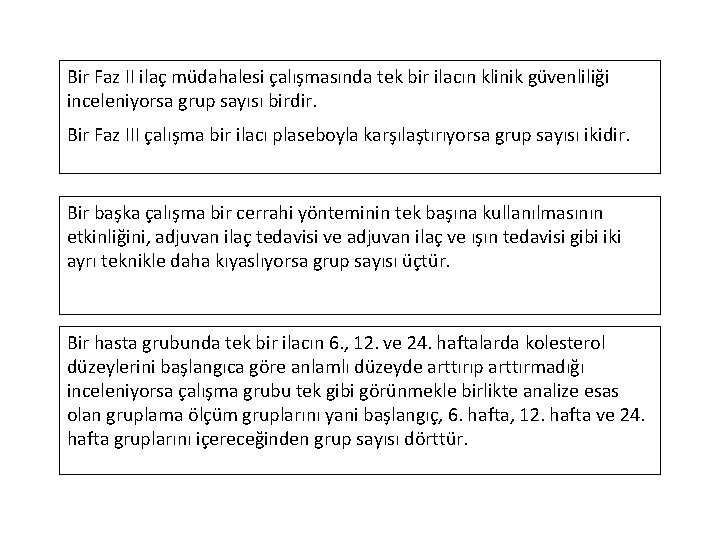
Bir Faz II ilaç müdahalesi çalışmasında tek bir ilacın klinik güvenliliği inceleniyorsa grup sayısı birdir. Bir Faz III çalışma bir ilacı plaseboyla karşılaştırıyorsa grup sayısı ikidir. Bir başka çalışma bir cerrahi yönteminin tek başına kullanılmasının etkinliğini, adjuvan ilaç tedavisi ve adjuvan ilaç ve ışın tedavisi gibi iki ayrı teknikle daha kıyaslıyorsa grup sayısı üçtür. Bir hasta grubunda tek bir ilacın 6. , 12. ve 24. haftalarda kolesterol düzeylerini başlangıca göre anlamlı düzeyde arttırıp arttırmadığı inceleniyorsa çalışma grubu tek gibi görünmekle birlikte analize esas olan gruplama ölçüm gruplarını yani başlangıç, 6. hafta, 12. hafta ve 24. hafta gruplarını içereceğinden grup sayısı dörttür.

• Çalışmada tek bir grup var; – Sadece tanımlayıcı istatistikler • Analitik yaklaşım; – Hipotetik bir dağılım ya da değer ile o grubun sonuçlarını karşılaştırmak için – Aynı grupta başka değişkenler kullanılarak alt gruplar oluşturmak (Ör: Cinsiyet) – Birden fazla ölçümün birbiriyle ilişkisinin incelenmesi

Verilerin Kategorize Edilmesi • Sürekli sayısal değişkenlerle elde edilenden daha az ayrıntılı verilere gerek duyulduğunda; – Ordinal veya dikotom verilere çevirme, gruplama • Farklı analizler mümkün – Veride bilgi kaybı • Veriler en ayrıntılı şekliyle kaydedilmeli, kategorizasyon sonra yapılmalı

SPSS’te Veri Tabanı Hazırlama • Yeni bir SPSS veri dosyası oluşturmak için, “File” menüsüne ve ardından “New” ve “Data” seçeneğine gidilir: File>> New >> Data • Böylece “SPSS Data Editor”ünde adlandırılmamış (Untitled) bir veri tabanı oluşturulmuş olur.
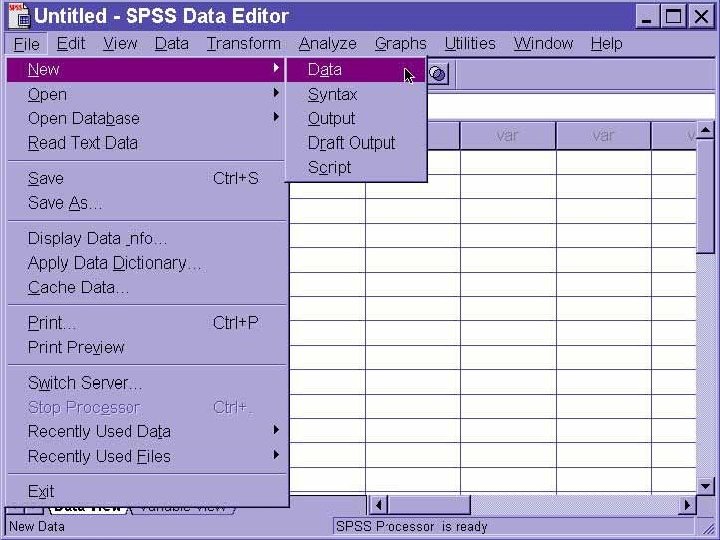
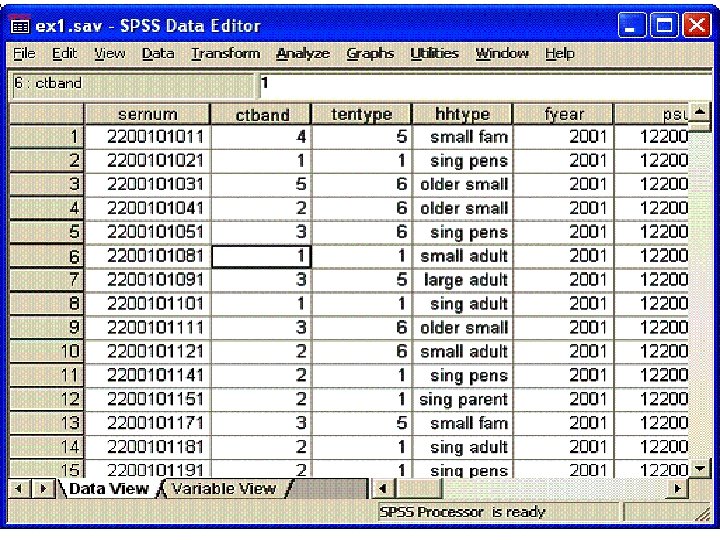

• Bu dosya kaydedilirken (“File” menüsünden “Save” veya “Save as”) verilen dosya adı bundan sonra bilgisayarda “. SAV” dosyası olarak tutulacak • Bilgisayarda SPSS programı varsa dosyanın ikonu SPSS ikonu halinde görünür
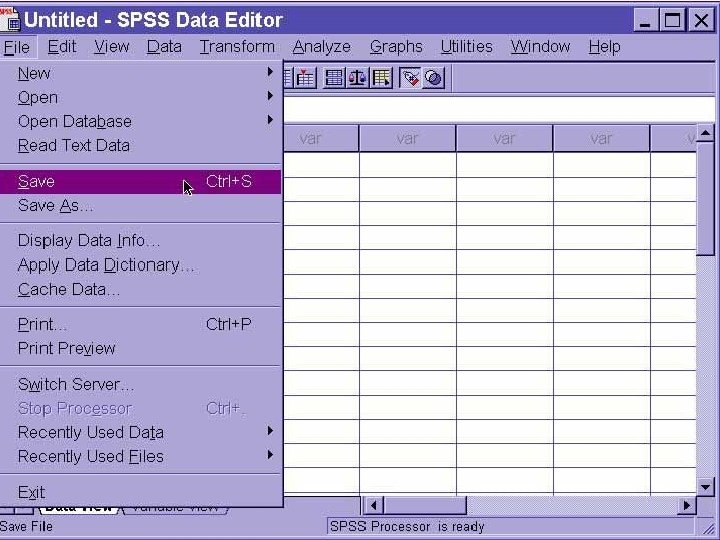

• Daha önceden var olan bir SPSS dosyasını açmak için “File” menüsüne ve ardından “Open” ve “Data”ya gidilir. • Açılan pencereden istenilen dosya üzerine çift tıklayarak veya seçtikten sonra “Enter” tuşuna basılarak dosya açılır. Böylece aşağıdaki gibi bir pencereye ulaşılır. File>> Open>> Data
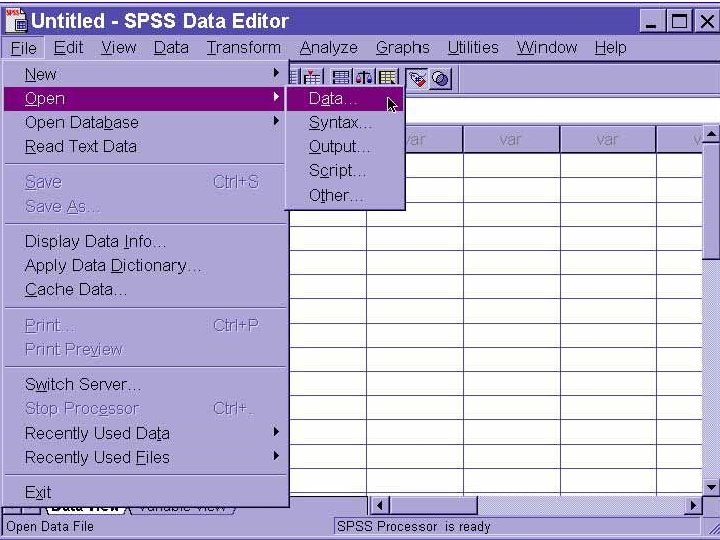

• SPSS programına girildiği zaman biri veri girişine izin veren “Data Editor” bölümü, diğeri çıktıların elde edildiği “Viewer” bölümü olmak üzere iki pencere karşımıza çıkar. • “Data Editor” bölümünde bilgisayarın sol alt bölümünde görülen iki sekme (tab) vardır: “Data View” ve “Variable View”. • Boş veritabanında veri girişine başlamadan önce “Variable View” penceresi kullanılarak değişkenler tanımlanmalıdır. Bu değişkenlerin her biri araştırma formundaki bir alana karşılık gelmelidir.

• Sav uzantılı veri dosyasındaki; • “Variable View” bölümünde tanımlanan değişkenler “Veri Toplama Formu”ndaki alanlara karşılık gelir • Her değişken için – – – “Name” “Type” “Width” “Decimals” “Label” “Values” • sütunları doldurulmalı • Her satır bir değişkene karşılık gelir
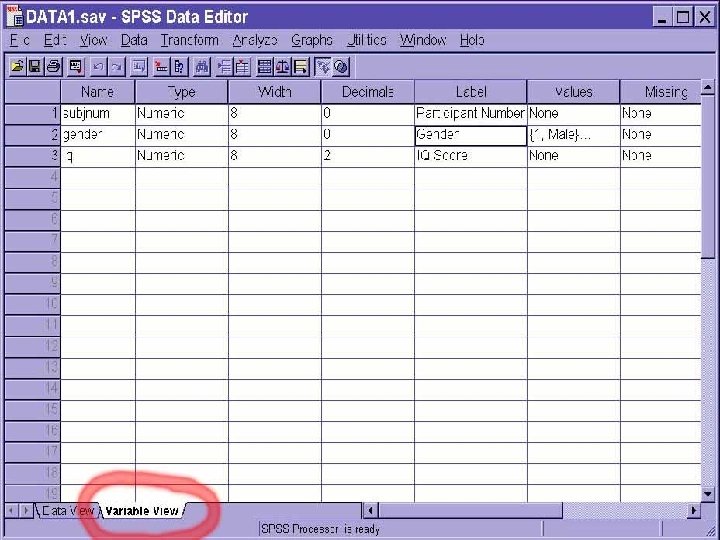

• “Name” sütununda her değişkene bir ad verilerek değişken tanımlanmalı • Değişken adı; • Kısa, akılda kalıcı olmalı • İçinde; – Büyük harf – Sadece Türkçe’de bulunan Ç, Ş, Ğ, İ gibi harfler – Noktalama işaretleri olmamalı
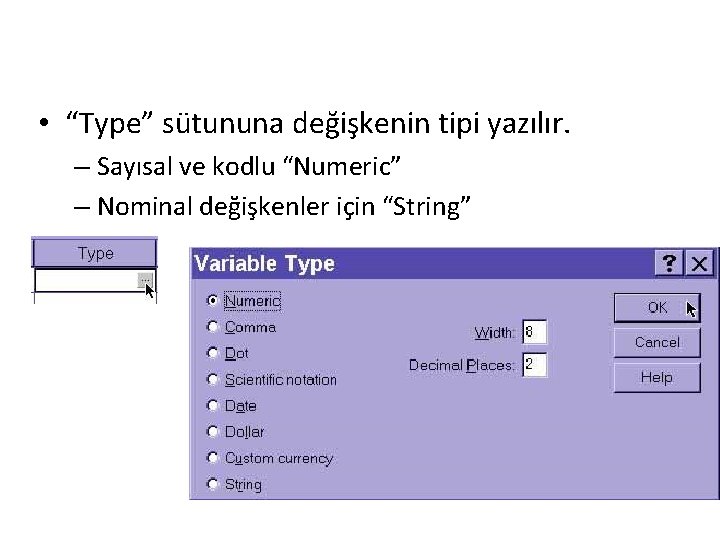
• “Type” sütununa değişkenin tipi yazılır. – Sayısal ve kodlu “Numeric” – Nominal değişkenler için “String”
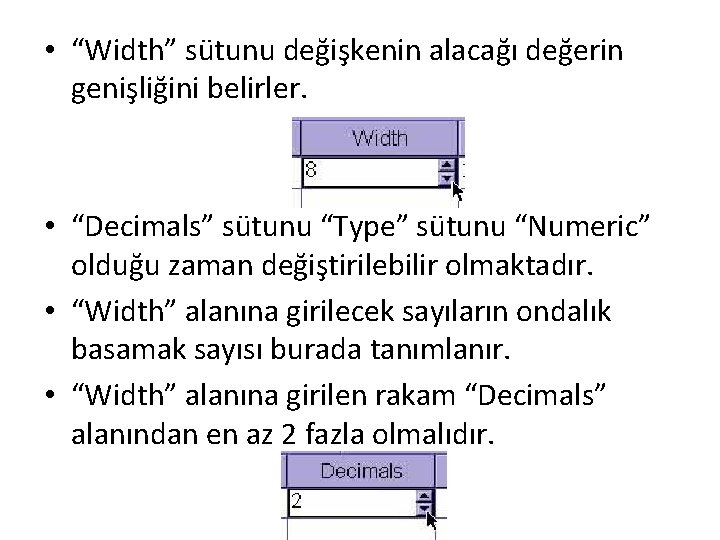
• “Width” sütunu değişkenin alacağı değerin genişliğini belirler. • “Decimals” sütunu “Type” sütunu “Numeric” olduğu zaman değiştirilebilir olmaktadır. • “Width” alanına girilecek sayıların ondalık basamak sayısı burada tanımlanır. • “Width” alanına girilen rakam “Decimals” alanından en az 2 fazla olmalıdır.
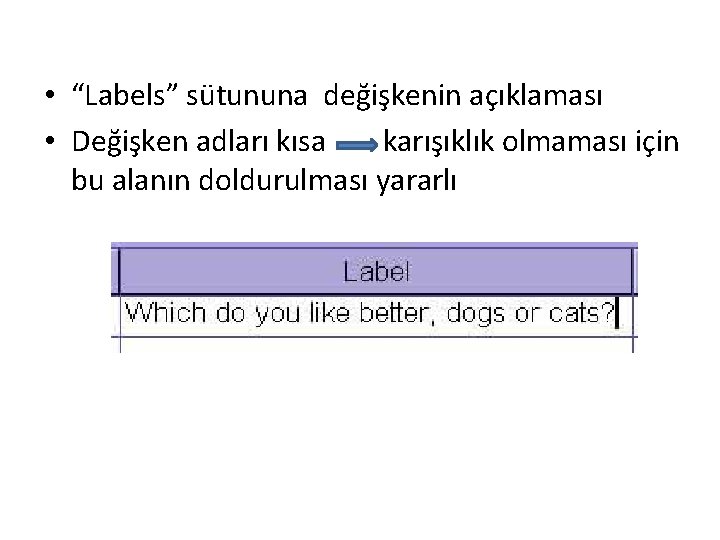
• “Labels” sütununa değişkenin açıklaması • Değişken adları kısa karışıklık olmaması için bu alanın doldurulması yararlı
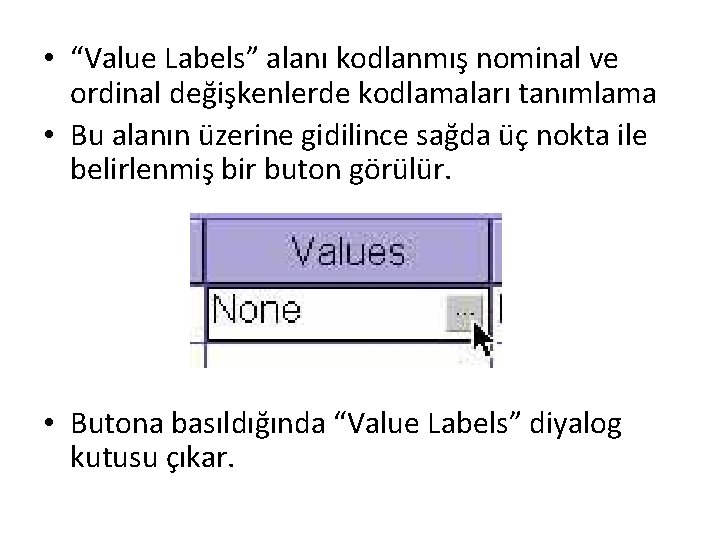
• “Value Labels” alanı kodlanmış nominal ve ordinal değişkenlerde kodlamaları tanımlama • Bu alanın üzerine gidilince sağda üç nokta ile belirlenmiş bir buton görülür. • Butona basıldığında “Value Labels” diyalog kutusu çıkar.
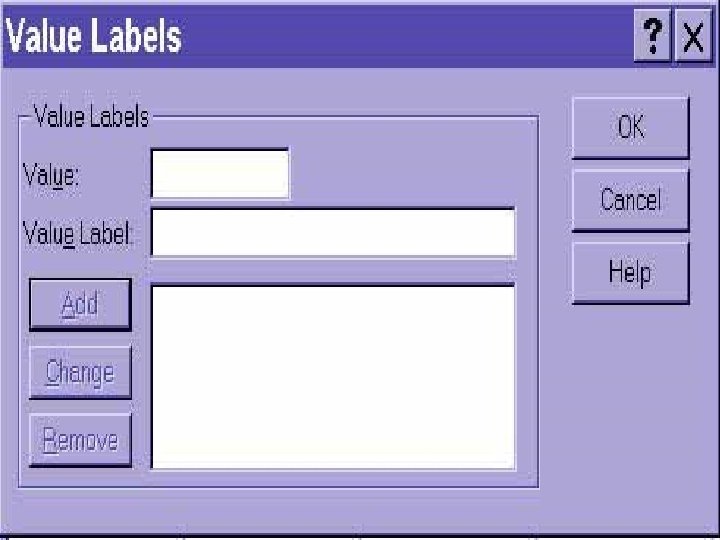

• “Value Labels” diyalog kutusundaki; – “Value” alanına kod girişi yapılır – “Label” alanına bu kodun açıklaması yazılır • Aktif hale gelen “Add” butonuna basılınca kod geçerli hale gelir ve aşağıdaki pencereye geçer. • Daha sonra kodlarda değişiklik yapılacaksa üzerine tıklayıp aktif hale geçen; – “Remove” veya “Change” butonlarına basılmalı
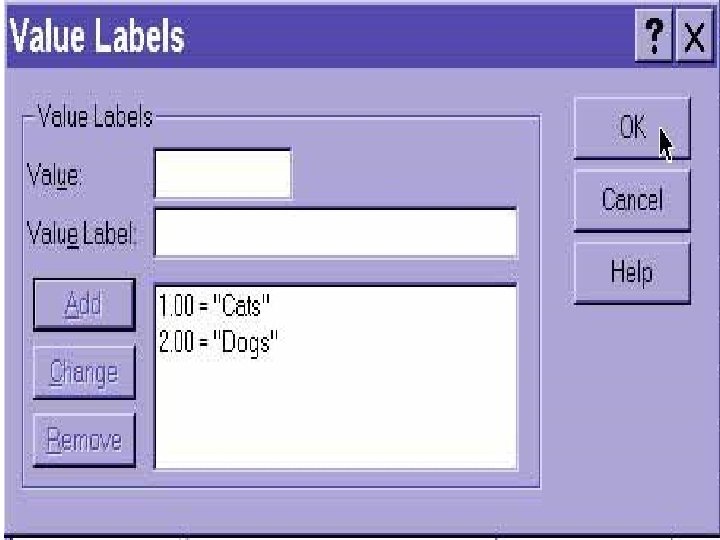

SPSS’te Veri Dönüşümü • Veri toplama formundaki alanlarla uyumlu olarak değişkenler belirlendikten sonra mevcut değişkenlerden yeni bir değişkenin hesaplanması veya kodlanması gerekiyorsa bu işlem “Transformation” menüsünden gerçekleştirlir. • Bunun için “Transform” menüsü ve “Compute Variable” seçilir. Transform>> Compute Variable
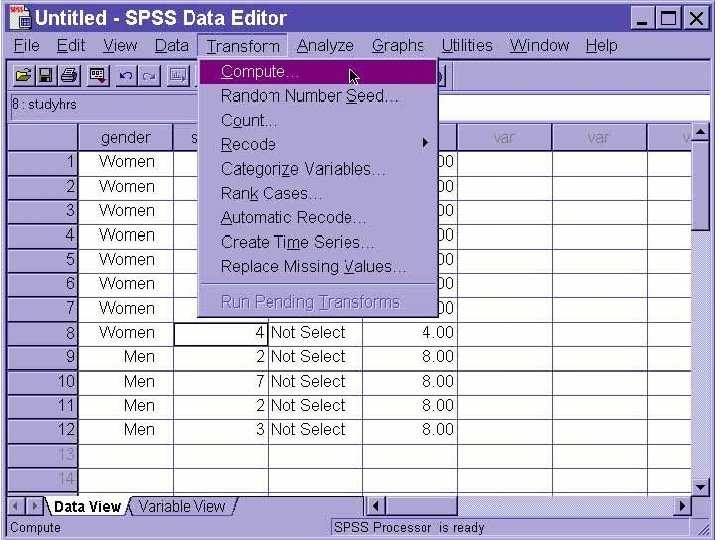

• “Compute Variable”a gidince çıkan pencerede “Target Variable” alanına yeni oluşturulacak değişkenin adı tanımlanır • gerekiyorsa “Type & Label” adlı butondan değişkenin türü ve etiketi belirlenir. • Daha sonra “Numeric Expression” bölümünde yeni değişkeni hesaplamak için yapılması gereken işlem tanımlanır.
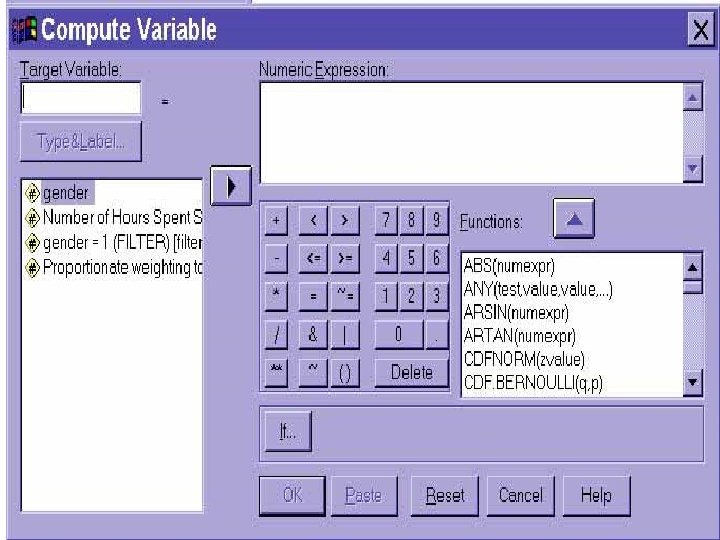
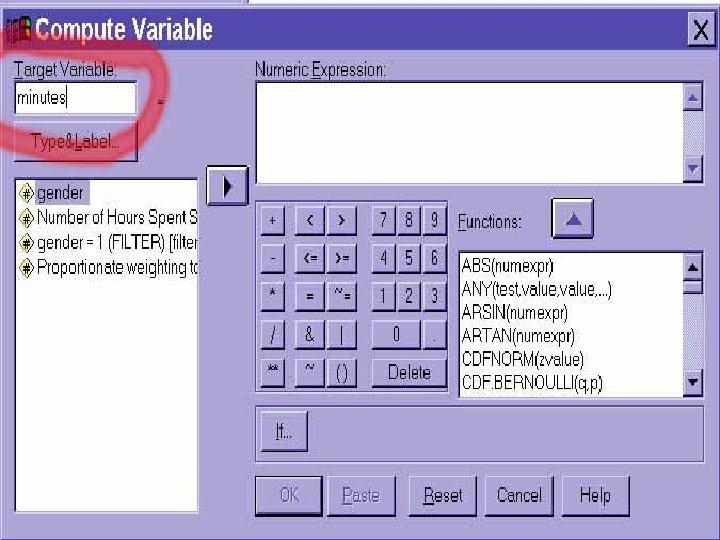
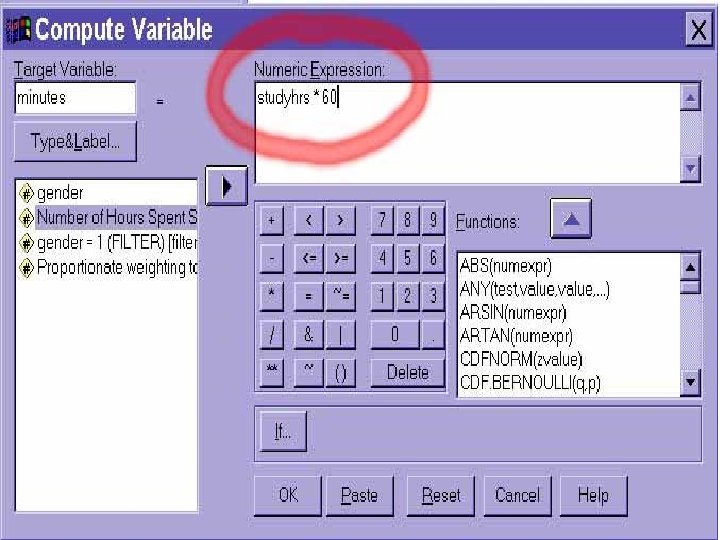

• Bu işlem tamamlandıktan sonra “OK” butonuna basıldığında “minutes” adında yeni bir değişken oluşmuş ve her satırda o satırda verileri bulunan birey için “dakika cinsinden çalışma süresi” değeri hesaplanmış olur.
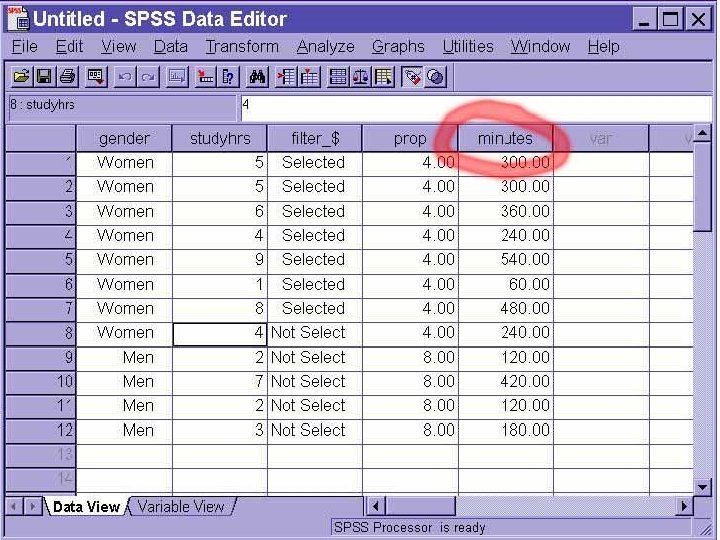

• Benzer şekilde “Transform” menüsünden “Recode into Different Variables” seçeneğine gidilerek herhangi bir kodlama veya sayısal değişkenlerin kategorizasyon işlemi de yapılabilir.

• Veri tabanı hazırlığı, veri girişi ve veri dönüştürme işlemleri yapıldıktan sonra, veri girişi sırasında yapılan hatalar açısından veri tabanı gözden geçirilmelidir. • Bu amaçla emek ve zaman harcanmazsa analiz sırasında birçok sorun çıkabilir.

• Veri girişi, veri temizliği, veri dönüştürme gibi hazırlık işlemleri tamamlandıktan sonra karşılaştırma veya ilişki belirleme gibi istatistiksel analizleri yapmadan önce tanımlayıcı istatistikler yapılmalı